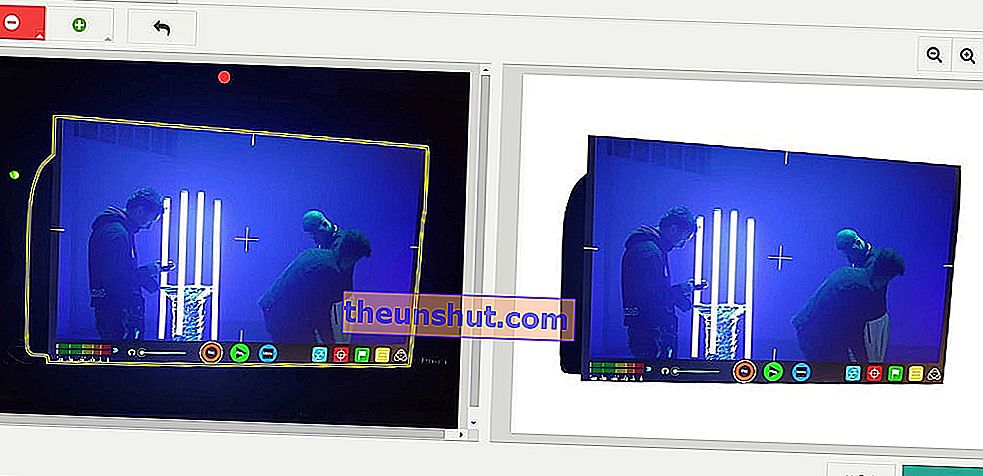Odstránenie pozadia z ľubovoľného obrázka je zvyčajne chúlostivá práca a niekedy dosť zdĺhavé. Tí vzdelanejší v odbore budú vedieť, aké ťažké je niekedy zvoliť obrys obrazu pomocou nástroja „Magic Wand“ alebo „Magnetic Lasso“ v prípade známeho Photoshopu a pokúsiť sa to urobiť precízne nevyhnutné, aby sa zabránilo vymazaniu dôležitých detailov .
Za všetky si dnes povieme niečo o niekoľkých aplikáciách a nástrojoch, ktoré sú rovnako užitočné bez toho, aby spadli do tých klasických, ktoré už každý pozná. A čo je najlepšie, žiadna z týchto možností nevyžaduje, aby ste si ich stiahli.
Ďalej vám ukážeme niekoľko možností, ako môžete na pozadí odstrániť pozadie a získať súbor PNG, ktorý vám umožní izolovať váš obrázok bez obsahu na pozadí a bez toho, aby bol taký ťažkopádny. Pokračujte v čítaní tohto špeciálu, aby ste vedeli všetky podrobnosti. Poďme tam!
Odstrániť.bg
Začali sme webom Remove.bg, ktorý bol vytvorený výhradne na tento účel. Služba funguje vďaka umelej inteligencii a vo veľmi krátkom čase umožňuje z obrázka odstrániť akékoľvek pozadie . Samozrejme, obmedzuje sa na ľudí, takže ak ju chceme použiť s fotografiou objektu alebo zvieraťa, jednoducho ju odmietne.
Aj keď systém nie je stopercentne efektívny , pretože nie vždy obsahuje potrebné údaje, tak ako by sme chceli, najmä pri zle definovaných podmienkach, vo väčšine prípadov poskytuje celkom uspokojivý výsledok.
Stručne povedané, ide o veľmi užitočný a jednoduchý bezplatný online nástroj pre všetky druhy používateľov. Aby sme s tým mohli pracovať, budeme musieť vykonať sériu pokynov:

- V prvom rade nám stačí nahrať fotografiu, ktorú ideme upravovať (alebo vložiť cez webový odkaz), a už za pár sekúnd systém detekuje ľudskú postavu a vystrihne ju za nás.

- Ďalej môžeme tiež použiť rôzne nástroje na úpravu fotografií a retušovanie, ak klikneme na tlačidlo „Upraviť“. Ako vidíte na obrázku, máme niekoľko možností, ako zmeniť pozadie nášho orezaného obrázka, od zmeny pozadia pomocou série predvolených farebných šablón alebo dokonca iného obrázka, ktorý sme uložili .
- Nakoniec, keď sme spokojní s výsledkom, stačí si stiahnuť fotografiu iba vo formáte PNG s priehľadným pozadím a máme ju pripravenú na použitie v našich montážach.
Horák na pozadí
Background Burner je ďalší bezplatný online nástroj, ktorý nám pomôže rýchlo odstrániť pozadie z ľubovoľného obrázka alebo fotografie. Ak to chcete urobiť, postupujte podľa nasledujúcich krokov:

- Prístup na oficiálnu webovú stránku Background Burner.
- Kliknite na modré tlačidlo označujúce „Vybrať fotografiu“, ktoré sa nachádza na pravom okraji stránky , inak pretiahnite náš obrázok a umiestnite ho do bodkovaného poľa, ktoré je hneď vedľa.
- Ďalej vidíme, ako tento nástroj celkom presne odstraňuje pozadie z obrázka. Na výber budeme mať niekoľko výsledkov, ale ak chceme vykonať ďalšie zmeny, bude treba iba kliknúť na tlačidlo „Touch Up“, ktoré je pod každým z výsledných obrázkov.
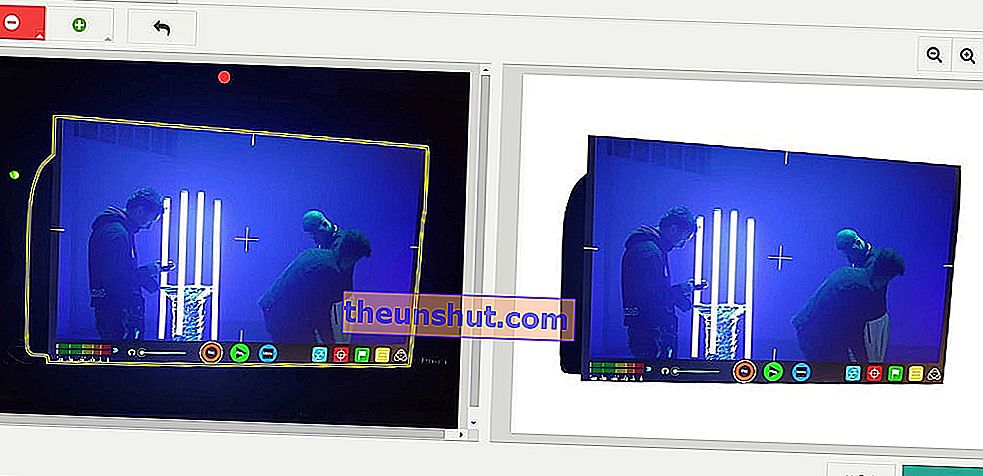
- Ak zvolíme možnosť „Základný nástroj“, pomocou nástrojov „Označiť popredie“ (zelená) a „Označiť pozadie“ (červená) definujeme časti obrázka, ktoré chcete odstrániť alebo nechať tak, ako boli . Ak chcete použiť zmeny, jednoducho posuňte kurzor na povrch obrázka, akoby to bol nástroj Štetec.
- Teraz, ak zvolíme tlačidlo Pixel Tool, získate oveľa presnejší výsledok. Možnosti „Poligon Mask Eraser“ a „Poligon Mask Restorer“ nám umožnia nakresliť niekoľko čiar a vytvoriť tak polygonálny obrys, ktorý neskôr odstránime alebo začleníme do obrázka. Tí, ktorí pracujú s Photoshopom, im veľa pripomenú nástroj Magnetické laso, hoci šetria vzdialenosti
- Nakoniec, ak sme už spokojní s výsledkom videným v náhľade obrázka, kliknutím na zelené tlačidlo „Prihlásiť sa“ fotografiu stiahneme. Na záchranu našej práce si budeme musieť vytvoriť bezplatný účet, nie je to však nijaké väčšie tajomstvo. Oveľa menej, ak pristupujete cez svoje účty Facebook alebo Google .
Online fotografické nožnice
Tretí odkaz v tomto zozname má veľa možností, ale možno je jeho použiteľnosť o niečo komplikovanejšia ako ostatné. Rovnako ako ostatné nástroje, aj táto aplikácia sa špecializuje na orezávanie prvkov fotografie a je k dispozícii online zadarmo , hoci má aj verziu na stiahnutie pre Windows a Mac.

Aby sme mohli pracovať s fotografickými nožnicami online, budeme musieť urobiť nasledovné:
- Je logické, že prvou vecou bude nahrať náš obrázok. Nástroj pracuje so súbormi JPG a PNG.
- Ďalej budeme musieť namaľovať zelenou farbou to, čo si chceme nechať, a červenou farbou, čo chceme vylúčiť. Môžeme kombinovať obe farby, aby sme dosiahli čo najosobnejší výber.
- Okrem toho máme niekoľko možností, ktoré úlohu uľahčia, napríklad možnosť Zväčšovač, ktorá nám pomôže lepšie vizualizovať pracovný stôl, alebo tlačidlo Späť a Znovu pre prípad, že by sme potrebovali niečo opraviť. Rovnako ako v prípade Remove.bg, aj pomocou aplikácie PhotoCissors online môžeme pozadie, ktoré sme práve potlačili, nahradiť inými obrázkami alebo pridať jednofarebné.
Toto boli všetci ľudia. Dúfam, že sa vám tento sprievodca páčil a že ste boli schopní nájsť jednoduchšie a rýchlejšie spôsoby odstránenia pozadia z obrázka. Ak nie ste príliš nároční, tieto nástroje sú ideálne na jednoduché zostavy . V opačnom prípade sa môžete kedykoľvek uchýliť k úplnejším editačným programom. A samozrejme, ak viete o akomkoľvek inom webovom serveri, odporúčame vám zanechať ho v komentároch.